win10固态硬盘卡慢的解决方法 win10固态硬盘卡顿如何处理
更新时间:2023-09-21 14:21:10作者:zheng
有些用户发现自己在将win10电脑的硬盘更换成了固态硬盘之后还是会有卡顿和运行慢的情况,今天小编给大家带来win10固态硬盘卡慢的解决方法,有遇到这个问题的朋友,跟着小编一起来操作吧。
解决方法:
第一步:打开注册表编辑器,随后依次打开以下路径:\HKEY_LOCAL_MACHINE\SYSTEM\CurrentControlSet\Services\MSiSCSI
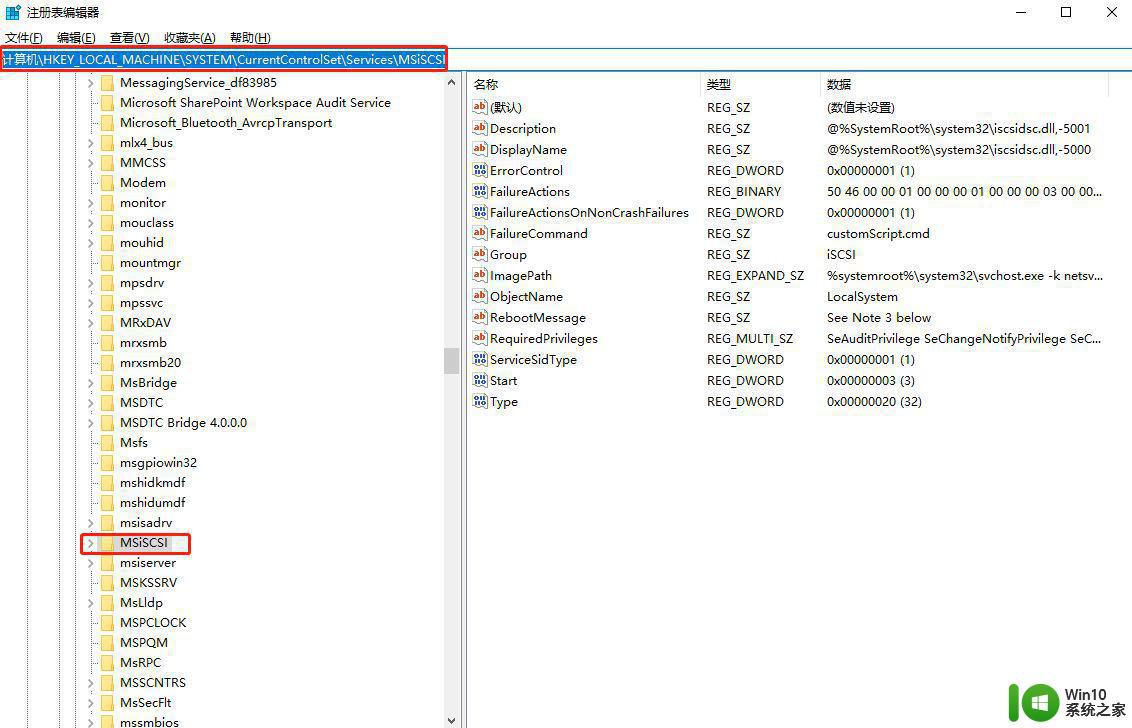
第二步:在右侧双击打开“start”,将数值改为“0”并“确定”。(因为默认值为3)
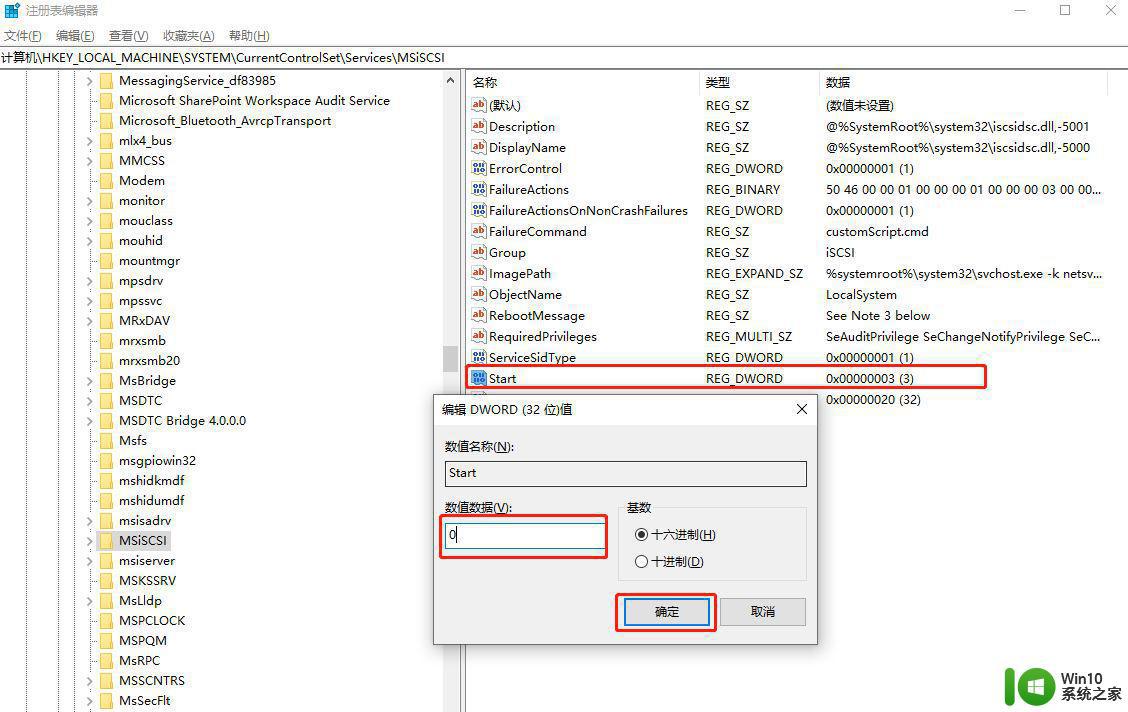
修改完成后大家可以重启电脑,你会发现SSD固态的运行速度不像刚开始那么慢了。
当然,有反馈表明电脑中的系统还原功能也会影响到SSD的性能,导致读写能力上不去,这时候就需要关闭该功能。
第一步:右键选中“此电脑”,打开属性界面,选择“系统保护”进入。
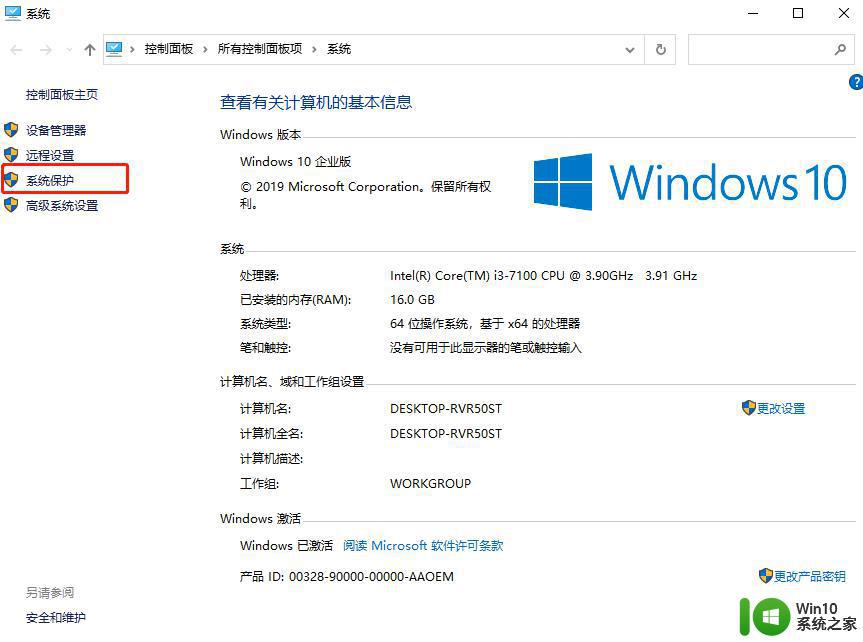
第二步:开始在“配置”中“禁用系统保护”,这时候就可以成功关闭该功能了。
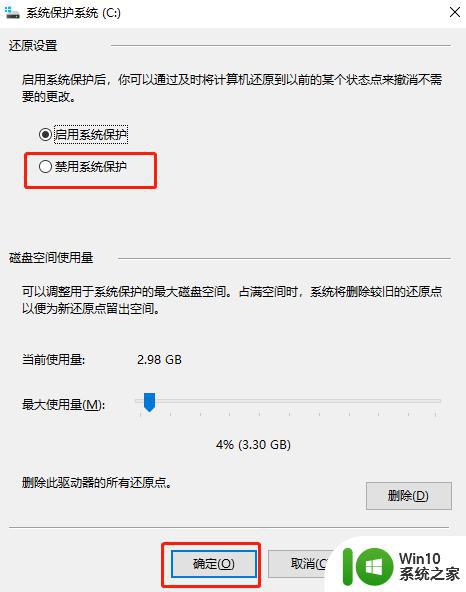
以上就是win10固态硬盘卡慢的解决方法的全部内容,还有不清楚的用户就可以参考一下小编的步骤进行操作,希望能够对大家有所帮助。
win10固态硬盘卡慢的解决方法 win10固态硬盘卡顿如何处理相关教程
- 给win10固态硬盘分区的操作步骤 如何给win10固态硬盘分区
- win10更换固态硬盘的方法 win10固态硬盘更换步骤
- win10 20h2固态硬盘读取速度慢如何优化 如何优化win10 20h2固态硬盘的写入和读取速度
- 详细教你优化Win10固态硬盘 Win10固态硬盘优化步骤
- 如何恢复win10固态硬盘分区消失的数据 win10固态硬盘分区出现问题怎么处理
- win10固态硬盘读取速度慢怎么办 如何优化win10固态硬盘读写速度
- win10怎么看硬盘是固态硬盘还是机械硬盘 win10如何查看硬盘是固态还是机械
- win10识别不出固态硬盘处理方法 win10识别不了固态硬盘怎么办
- 电脑装win10不识别固态硬盘怎么解决 电脑无法识别固态硬盘win10怎么解决
- win10固态硬盘分区4k对齐的必要性和方法 如何调整win10固态硬盘分区4k对齐,以提高系统运行速度
- 系统盘用固态有什么好处 Win10系统下如何确认哪个硬盘是固态硬盘
- win10无法识别固态硬盘如何解决 win10固态硬盘识别不了怎么办
- 蜘蛛侠:暗影之网win10无法运行解决方法 蜘蛛侠暗影之网win10闪退解决方法
- win10玩只狼:影逝二度游戏卡顿什么原因 win10玩只狼:影逝二度游戏卡顿的处理方法 win10只狼影逝二度游戏卡顿解决方法
- 《极品飞车13:变速》win10无法启动解决方法 极品飞车13变速win10闪退解决方法
- win10桌面图标设置没有权限访问如何处理 Win10桌面图标权限访问被拒绝怎么办
win10系统教程推荐
- 1 蜘蛛侠:暗影之网win10无法运行解决方法 蜘蛛侠暗影之网win10闪退解决方法
- 2 win10桌面图标设置没有权限访问如何处理 Win10桌面图标权限访问被拒绝怎么办
- 3 win10关闭个人信息收集的最佳方法 如何在win10中关闭个人信息收集
- 4 英雄联盟win10无法初始化图像设备怎么办 英雄联盟win10启动黑屏怎么解决
- 5 win10需要来自system权限才能删除解决方法 Win10删除文件需要管理员权限解决方法
- 6 win10电脑查看激活密码的快捷方法 win10电脑激活密码查看方法
- 7 win10平板模式怎么切换电脑模式快捷键 win10平板模式如何切换至电脑模式
- 8 win10 usb无法识别鼠标无法操作如何修复 Win10 USB接口无法识别鼠标怎么办
- 9 笔记本电脑win10更新后开机黑屏很久才有画面如何修复 win10更新后笔记本电脑开机黑屏怎么办
- 10 电脑w10设备管理器里没有蓝牙怎么办 电脑w10蓝牙设备管理器找不到
win10系统推荐
- 1 番茄家园ghost win10 32位官方最新版下载v2023.12
- 2 萝卜家园ghost win10 32位安装稳定版下载v2023.12
- 3 电脑公司ghost win10 64位专业免激活版v2023.12
- 4 番茄家园ghost win10 32位旗舰破解版v2023.12
- 5 索尼笔记本ghost win10 64位原版正式版v2023.12
- 6 系统之家ghost win10 64位u盘家庭版v2023.12
- 7 电脑公司ghost win10 64位官方破解版v2023.12
- 8 系统之家windows10 64位原版安装版v2023.12
- 9 深度技术ghost win10 64位极速稳定版v2023.12
- 10 雨林木风ghost win10 64位专业旗舰版v2023.12